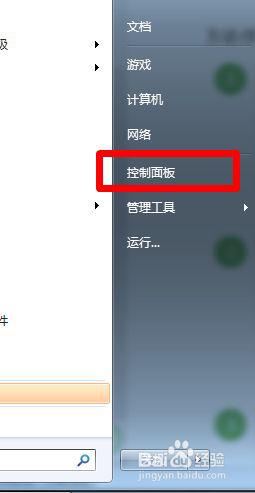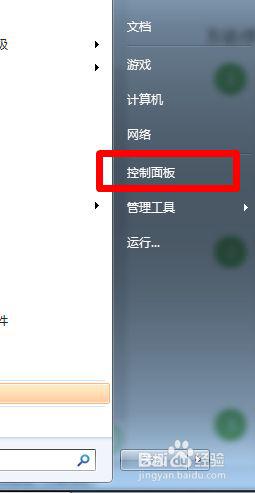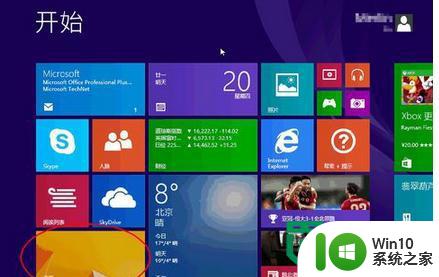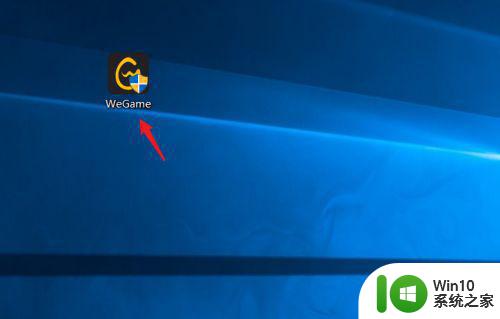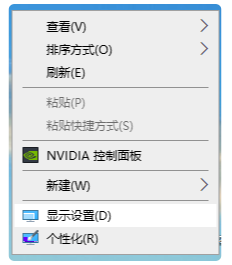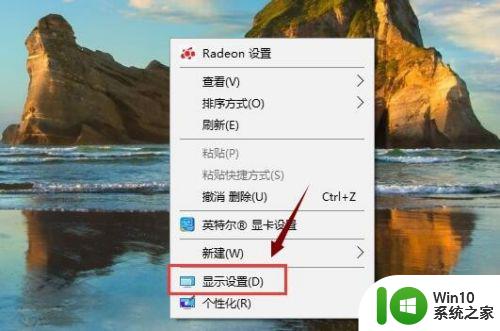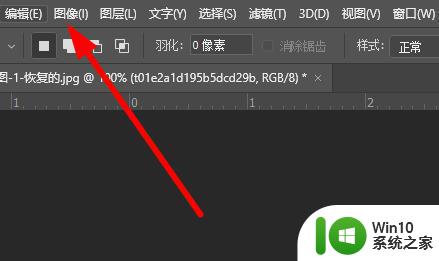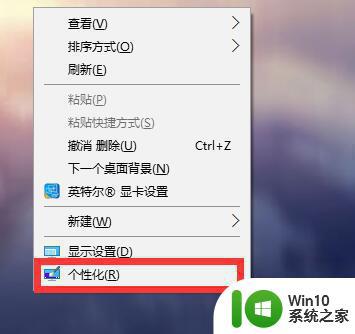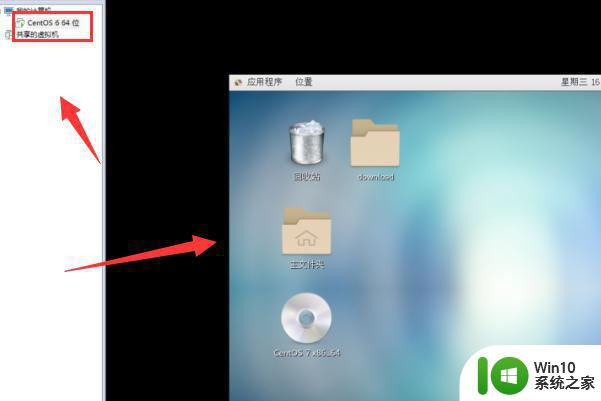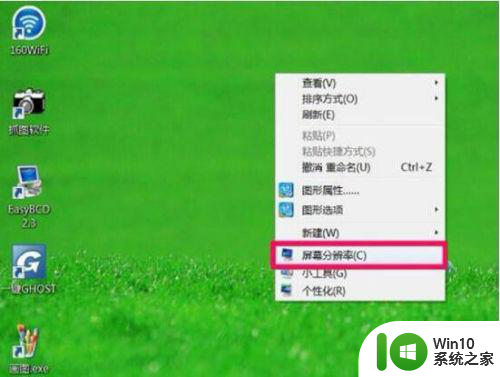如何调节电脑分辨率 电脑的分辨率怎么调整
更新时间:2023-02-10 08:31:04作者:yang
为了满足用户在电脑上玩游戏的需求,市面上的厂商也都开始给显示器屏幕的分辨率进行提升,能够更好的提高游戏画面的清晰度,可是有些用户在电脑安装完显示器之后,默认的分辨率却是比较低的,对此如何调节电脑分辨率呢?接下来小编就来教大家调节电脑分辨率操作方法。
具体方法:
方法一
1、点击桌面空白处,然后鼠标右击,点击“屏幕分辨率”进入操作页面。
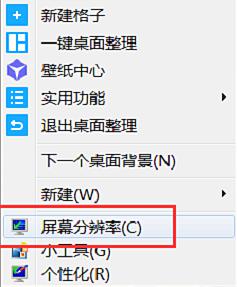
2、然后在页面中找到的“分辨率”,然后点击数值旁边的倒三角,调整分辨率就可以了。
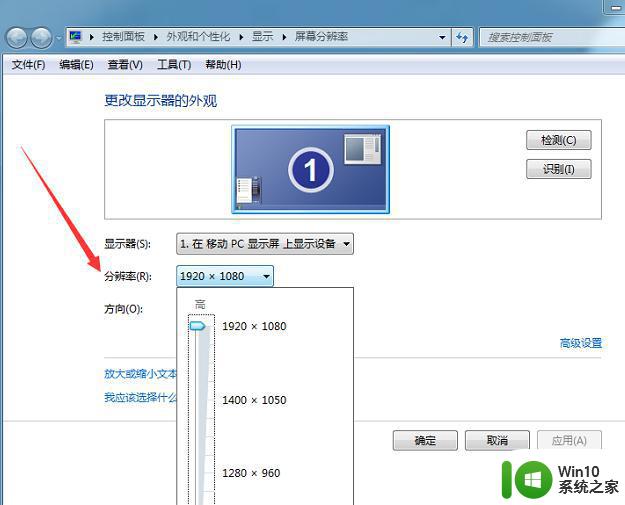
方法二
1、打开控制面板,然后点击“外观和个性”,在显示中找到“调整屏幕分辨率”点击进入操作页面。
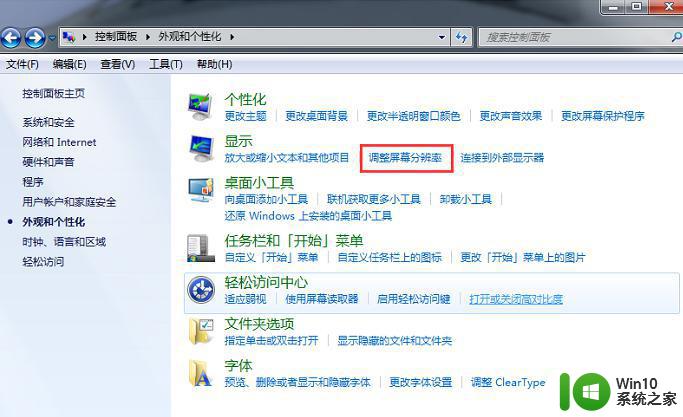
2、然后点击页面中的高级设置,在适配器栏里点击“列出所有模式”,然后在“有效模式列表”中选择模式就可以了。
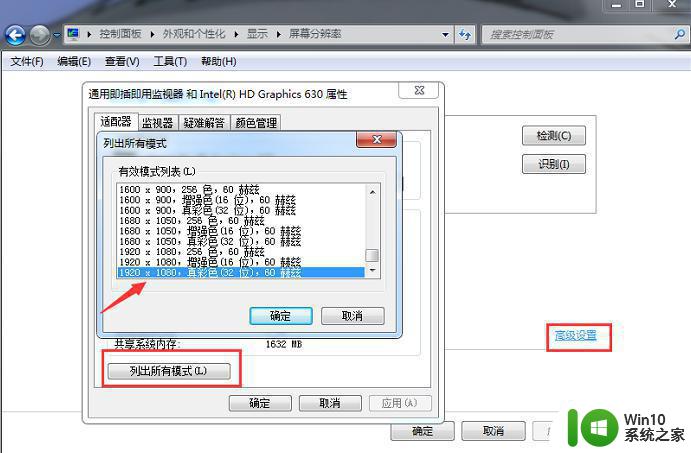
上述就是小编告诉大家的调节电脑分辨率操作方法了,还有不清楚的用户就可以参考一下小编的步骤进行操作,希望能够对大家有所帮助。